macの動画保存は操作が簡単!動画保存のおすすめソフトとは?

macは、ネット閲覧や動画の視聴もスムーズに行えるだけのスペックを備えています。
ですが、動画を保存するツールが不足していると感じている人は、決して少なくはありません。
では、macユーザーが動画を保存するには、どんな方法を使うのが良いのでしょうか?
ここでは、macの動画保存に便利なおすすめソフトについてご紹介していきます。
1.ダウンロードできない動画も保存可能な「QuickTime Player」
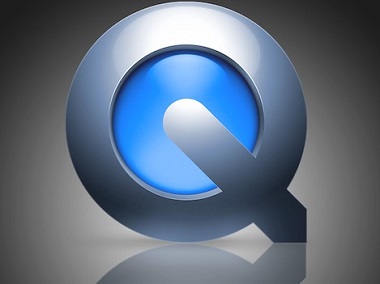
「mac os x 10.6」以上のバージョンを持っているなら、「QuickTime Player」を使うことによって動画の保存が可能です。
しかしこの動画保存方法は音声を収録できないので、音声を収録したいときは、別途「soundflower」というアプリが必要となります。
スポンサーリンク
この方法を用いることによって、ネット上のダウンロードできない動画も「録画」という形で保存ができるので便利です。
- 事前に「soundflower」をサイトからダウンロードしてインストールしてください。
- 「Appleメニュー」から「システム環境設定」を選び「サウンド」をクリックします。
- 出力と入力のタブ両方を、「soundflower(2ch)」に設定をします。
- QuickTime Playerを起動して、「ファイル」から「新規画面収録」を選択してください。
- 画面右側の矢印から、マイクが「soundflower(2ch)」になっているのを確認したら、中央にある「赤丸」をクリックします。
- サイト上の動画画面をトリミングしたら、「収録を開始」をクリックすれば、動画を再生中にその場所を録画できます。
この方法は、動画の保存ができない時などに有効となる方法ですので、知っておくと何かと便利ですよ。
2.使い方が簡単な「Video Grabber」

ネット上の動画を保存するのはmacに付属されているアプリでは不可能なので、外部からダウンロードするか、WEB上のサービスを利用する必要があります。
そのWEBサービスにある便利なサイトで、macに動画の保存ができるのは「Video Grabber」です。
このサイトは、ストリーミング動画を視聴可能な形式に変換をしてダウンロードできるという、画期的なサービスですね。
スポンサーリンク
使い方もとても簡単で、動画のURLをコピーしてきて、記入バーに貼り付けするだけ。
後は「ダウンロード」というボタンをクリックすれば、自動的にダウンロードが可能となるのです。
macが対応しているサービスの中では、ダントツに人気があるところですね。
3.動画のURLを貼るだけの「Clip converter」
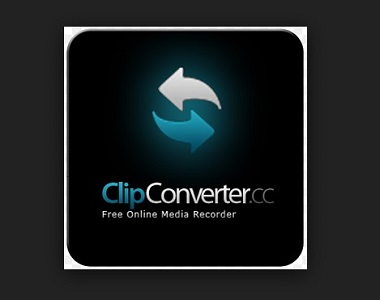
ストリーミング動画のURLを貼り付けるだけで、簡単に動画をダウンロードできるサービスは、Video Grabberだけではありません。
有名なところとしては、「Clip converter」があります。
動画のダウンロードをする際に、細かい設定ができますし、ファイル形式ももちろん選べます。
4.プラグイン「Fastesttube」でyoutubeを保存できる
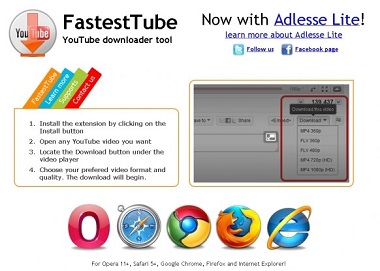
動画の視聴やサイトの閲覧時に使うブラウザ。
拡張機能として導入できる「プラグイン」の中には、動画の保存を行ってくれる便利なものもあります。
主にyoutubeを対象としているものばかりですが、macでも対応ができているのが「Fastesttube」というプラグインですね。
safariかchromeにインストールすることによって、youtubeで保存したいページを開いているときに、メニューから保存ができます。
シンプルですが、好みのファイル形式に変換できるという点もあるのでありがたいですね。
5.まとめ

macの動画保存に便利なおすすめソフトをご紹介してきました。
動画の保存をフリーでしてくれるmac対応のサービスやソフトというのは、非常に少ないのが現状です。
そんな中、自分で「録画」という設定で、動画の保存ができる方法はとても役立つハズなのでぜひ覚えておきましょう。
関連記事
「Macの便利な使い方・裏技」人気記事ランキング↓

macの動きが遅いor重い…macの動作を改善する方法3選

mac初心者におすすめ!macを快適に使う為の初期設定4選

macで隠しファイルを表示させる2つの方法とは?簡単な操作解説

macにはウイルス対策が必要ない?!macのウイルス侵入対策とは?

macのメモリ増設で動作を軽く!メモリを増設する方法と注意点

macでメモリ解放をする方法2選!macが遅いと感じた時の対処法

macにデフラグ機能は必要?デフラグ機能で高評価なアプリ3選

macの起動音を調整・消音する方法3選!ミュート以外の対策とは?

macのデータを移行する方法!ドライブやアプリを使った裏ワザ3選

macの初期設定5つのステップ!超初心者でも分かりやすい操作方法

macの最強セキュリティソフトとは?無料セキュリティソフトを紹介

macでwindowsを使える!リモートデスクトップ接続する方法

macの簡単な画面キャプチャのやり方とは?キャプチャの方法3選

macの写真等は外付けHDDに保存可能!外付けHDDへの移動方法

macの画像編集を最適に!画像編集を便利に活用する方法2選

macでdvdをコピーしたい!簡単にコピーできる便利ソフトとは?

macが立ち上がらない!macが起動しない時の改善・対処方法4選
